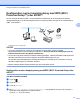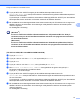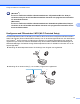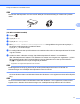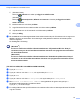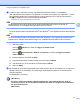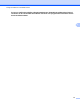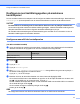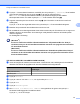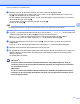Network User's Guide
Table Of Contents
- Bruksanvisning för nätverksanvändare
- Tillämpliga modeller
- Definitioner av anmärkningar
- Meddelande om sammanställning och publicering
- VIKTIGT MEDDELANDE
- Innehållsförteckning
- Nätverkshantering
- 1 Introduktion
- 2 Ändra maskinens nätverksinställningar
- 3 Konfigurera maskinen för ett trådlöst nätverk
- 4 Inställningar på kontrollpanelen
- Nätverksinställningar
- TCP/IP
- Inställningsguide (endast trådlöst nätverk)
- WPS (Wi‑Fi Protected Setup)/AOSS™ (endast trådlöst nätverk)
- WPS med pinkod (endast trådlöst nätverk)
- WLAN-status (endast trådlöst nätverk)
- Ethernet (endast trådbundet nätverk)
- MAC-adress
- E‑post / IFAX (För MFC‑modeller) (Tillgängligt när IFAX har hämtats)
- Nätverks I/F
- Återställa nätverksinställningarna till fabriksinställningarna
- Skriva ut nätverkskonfigurationsrapporten
- Skriva ut WLAN-rapporten
- Funktionstabell och fabriksinställningar
- Nätverksinställningar
- 5 Webbaserad hantering
- Översikt
- Konfigurera maskininställningarna med Webbaserad hantering (webbläsare)
- Secure Function Lock 2.0 (Säkert funktionslås 2.0)
- Synkronisera med SNTP-server
- Ändra konfigurationen för Skanna till FTP med en webbläsare
- Ändra konfigurationen för Skanna till nätverk med en webbläsare
- Ändra konfigurationen för LDAP med en webbläsare (För MFC‑J4510DW/J4710DW) (kan hämtas)
- 6 Hantering av LDAP (För MFC‑J4510DW/J4710DW)
- 7 Internetfax (För MFC‑modeller) (kan hämtas)
- 8 Säkerhetsfunktioner
- 9 Felsökning
- Nätverksordlista
- 10 Typer av nätverksanslutningar och protokoll
- 11 Konfigurera maskinen för ett nätverk
- 12 Villkor och begrepp inom trådlöst nätverk
- 13 Ytterligare nätverksinställningar från Windows®
- Typer av ytterligare nätverksinställningar
- Installera drivrutiner som används för utskrift och skanning via Web Services (Windows Vista® och Wi ...
- Avinstallera drivrutiner som använts för utskrift och skanning via Web Services (Windows Vista® och ...
- Installation för nätverksutskrift och skanning för infrastrukturläge vid användning av Vertical Pair ...
- Bilagor
- Register
- brother SWE
Konfigurera maskinen för ett trådlöst nätverk
22
3
g Tryck på Ja för att ansluta till maskinen med WPS. (Om du trycker på Nej (manuellt) för att fortsätta
med manuella inställningar ska du gå till steg h för att ange en nätverksnyckel.)
När Starta WPS visas på LCD-skärmen ska du trycka på WPS-knappen på den trådlösa
åtkomstpunkten/routern och sedan trycka på Nästa för att fortsätta. Gå till steg i.
h Ange den nätverksnyckel som du skrev ned i steg a. (Mer information om att skriva in text finns i
Snabbguide.)
Tryck på OK när du har angett alla tecken och tryck sedan på Ja för att verkställa ändringarna.
i Maskinen börjar ansluta till den trådlösa enhet som du har valt.
j Ett meddelande om anslutningsresultatet visas under 60 sekunder på LCD-skärmen och en rapport om
trådlöst LAN skrivs ut automatiskt. Om anslutningen misslyckades kontrollerar du felkoden på den
utskrivna rapporten.
uu Snabbguide: Felsökning
(Windows
®
)
Du har nu slutfört den trådlösa nätverksinstallationen. Välj Installera MFL-Pro Suite på
cd-skivans meny om du vill fortsätta att installera drivrutiner och programvara som behövs
för att använda enheten.
(Macintosh)
Du har nu slutfört den trådlösa nätverksinstallationen. Dubbelklicka på Start Here OSX på
cd-skivan om du vill fortsätta att installera drivrutiner och programvara som behövs för att
kunna använda enheten.
(För DCP-J4110DW, MFC-J4310DW/J4410DW/J4610DW)
a Innan du konfigurerar maskinen rekommenderar vi att du skriver ned inställningarna för det trådlösa
nätverket. Du behöver de uppgifterna för att kunna fortsätta med konfigurationen.
Alternativ Anteckna det trådlösa nätverkets nuvarande
inställningar
SSID (nätverksnamn):
Nätverksnyckel
b Tryck på Inställn.
c Tryck på s eller t och visa Nätverk, och tryck sedan på Nätverk.
d Tryck på WLAN.
e Tryck på Inställn.guide.
f När Nätverks I/F ändrat till trådlöst visas godkänner du genom att trycka på Ja.
Då startas inställningsguiden för trådlösa nätverk.
Tryck på Nej om du vill avbryta.